Windows Vista для домашних пользователей
Усовершенствованный интерфейс пользователя
Упрощение поиска и упорядочения данных
Боковая панель и мини-приложения Windows
Проводник программ и панель управления
Усовершенствования интерфейса Internet Explorer 7
vista — 1) перспектива;
2) вид в конце аллеи;
3) возможности;
4) виды на будущее.
Англо-русский словарь
Обычно, когда выходит новая версия операционной системы, разработчики обращают внимание будущих потребителей в первую очередь на преимущества новой системы для бизнеса, для коллективной работы, для экономии времени и денег.
Действительно, Windows Vista предлагает массу новых возможностей для корпоративного пользователя, но, пожалуй, впервые с выходом бета-версии Windows Vista ведется много разговоров о качественно новых возможностях для домашних пользователей.
Не случайно 17 августа состоялся специальный пресс-семинар компании Microsoft на тему «Мультимедийные возможности Vista для домашних пользователей». Что же это за революционные возможности для домашних пользователей?
По мере того как растет аудитория домашних пользователей, к компьютеру обращается все больше людей, не причисляющих себя к специалистам в области вычислительной техники. Они не собираются писать программы, не ставят перед собой цель изучить устройство ПК и операционной системы и т.п. У большинства из них куда более прозаичные цели и задачи: посмотреть фильм, найти и прослушать любимую аудиокомпозицию, отыскать фотографии (которые находятся где-то на диске, имеющем сотни гигабайт), узнать новости в Сети, пообщаться в ICQ, послать другу e-mail. И вычислительная техника уже сегодня предоставляет все эти возможности. Другое дело — она не дает легко преодолеть барьер вхождения в общение с компьютером, который до сих пор требует от пользователя достаточно много профессиональных знаний. А массовый пользователь хочет общаться с компьютером на понятном ему уровне, когда ПК воспринимается как бытовое устройство, как еще один сервис, а не как средство освоения вычислительной техники. То есть многие пользователи хотят более простого, понятного, изящного и быстрого интерфейса для общения с ПК. И это одна из важнейших задач, которая последовательно реализуется в Windows Vista.
Если упрощение интерфейса — это первая задача, то второй (связанной с первой) является увеличение надежности и безопасности компьютера. В офисе пользователь (если у него не запускается то или иное приложение) зовет системного администратора, и проблема решается. А что делать в такой ситуации домашнему пользователю? Для многих сбой в компьютере становится неразрешимой проблемой. Недаром у нас все вагоны в метро обклеены сообщениями о скорой помощи для вашего компьютера.
Третья задача — это упрощение работы в сети — как глобальной, так и локальной. Домашние локальные сети и подключение к Интернету стали обычным делом. И здесь для домашних пользователей необходимо упрощение настроек сетевого взаимодействия, обеспечение средств контроля родителей за веб-контентом, ограничение времени нахождения детей в Сети или просто за монитором. Все эти возможности появились в Windows Vista.
Следующая задача новой ОС — это дальнейшее развитие мультимедийных возможностей ПК, то есть превращение домашнего компьютера в многофункциональный центр развлечений. Здесь следует назвать такие приобретения Windows Vista, как фотоальбом Windows, обеспечивающий импорт фотографий и видеофильмов, поиск, упорядочение, просмотр и редактирование фотографий и видеофильмов. Для домашних пользователей доступны следующие функции: создание и просмотр слайд-шоу, обмен фотографиями и видеозаписями по электронной почте, печать фотографий. Для записи компакт- и DVD-дисков теперь в большинстве случаев не потребуется установка программ сторонних производителей. Новые возможности предоставляет проигрыватель Windows Media 11: в нем не только обновлен дизайн и интерфейс, но и появилась масса новых функций. Отдельная тема — Windows Media Center. Раньше его могли иметь только владельцы ПК с установленной операционной системой Windows XP Media Center Edition. Теперь Media Center является неотъемлемой частью Windows Vista Home Premium и Windows Vista Ultimate.
Впрочем, обо всем по порядку. Начнем мы наш разговор о преимуществах Windows Vista для домашних пользователей с перечисления версий и описания нового дружественного интерфейса.
Редакции Windows Vista
Как видно из рис. 1, для домашних пользователей компания Microsoft планирует четыре редакции Windows Vista, рассчитанные на потребителей с различными требованиями к системе и с разным уровнем достатка.

Рис. 1. Редакции Windows Vista
Windows Vista Home Basic — базовая версия (начального уровня) для домашних пользователей — будет предоставлять такие возможности, как повышенная надежность и безопасность работы, средства родительского контроля, упрощенный интерфейс, новые функции поиска и систематизации данных, более удобная работа в сети.
Эта версия предназначена для основной массы потребителей, для тех, кто обновляет системы версий Windows 9x/XP Starter Edition, и для тех, кто покупает компьютер впервые или ограничен в средствах. Как и Starter Edition, Home Basic Edition не будет поддерживать новый пользовательский интерфейс Aero. Рекомендованная розничная цена, выставленная на сайте Microsoft по адресу: http://www.microsoft.com/windowsvista/getready/editions/home_basic.mspx, составляет 199 долл., рекомендованная цена апгрейда — 99,95 долл.
Windows Vista Home Premium — является основным вариантом Windows Vista для пользователей настольных и мобильных ПК. Он включает все возможности Windows Vista Home Basic, а также предлагает ряд дополнительных функций: интерфейс Windows Aero, функции Windows Media Center, средства создания и записи DVD, возможности Windows Tablet PC, функции синхронизации двух ПК.
Рекомендованная розничная цена, выставленная на сайте Microsoft по адресу: http://www.microsoft.com/windowsvista/getready/editions/home_premium.mspx, составляет 239 долл., рекомендованная цена апгрейда — 159 долл.
Windows Vista Ultimate является наиболее полной версией и предназначена как для индивидуальных пользователей, так и малых предприятий. Она содержит все возможности Windows Vista Home Premium и Windows Vista Enterprise, обеспечивает все необходимое для работы дома, в поездках и в офисе.
Основная аудитория потребителей Windows Vista Ultimate — это пользователи, желающие использовать один и тот же ПК дома и на работе. Рекомендованная розничная цена, выставленная на сайте Microsoft по адресу: http://www.microsoft.com/windowsvista/getready/editions/ultimate.mspx, составляет 399 долл., рекомендованная цена апгрейда — 259 долл.
Версия Windows Vista Starter предназначена для начинающих пользователей на развивающихся рынках и предоставляет сокращенный набор возможностей Home Edition. В ней предусмотрены такие новые особенности Vista, как повышенная надежность и безопасность работы, улучшенные возможности поиска и систематизации данных, упрощенный интерфейс. Эта редакция будет поставляться только в 32-разрядной версии. Windows Vista Starter сможет одновременно работать только с тремя приложениями (и/или с тремя окнами), в ней отсутствует пользовательский интерфейс Aero, не обеспечивается возможность создания мультимедиадисков (DVD Authoring).
Сведения о ценах на данную версию к моменту публикации отсутствовали.
Усовершенствованный интерфейс пользователя
Windows Vista Aero
Интерфейс Windows Vista Aero предлагает целый ряд новых возможностей.
Эффект «стекла» (рис. 2) помогает сосредоточиться на содержании окна, одновременно облегчая просмотр окружающих элементов рабочего стола, и позволяет пользователю настроить уровень прозрачности в соответствии с его предпочтениями.
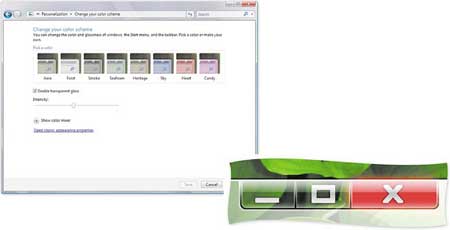
Рис. 2. Эффект «стекла» интерфейса Aero
Функция «Динамические окна» (рис. 3) позволяет перемещать свернутое окно в указанное место на панели задач, что помогает быстро найти его в случае необходимости.

Рис. 3. Функция «Динамические окна»
Функция Windows Flip 3D обеспечивает новый способ выбора окна. При нажатии клавиш Start+Tab Flip 3D все открытые окна отображаются в виде трехмерного стека (рис. 4), переключаясь между окнами, можно быстро найти нужное. При этом в окне могут отображаться даже динамические процессы, например воспроизведение видео.
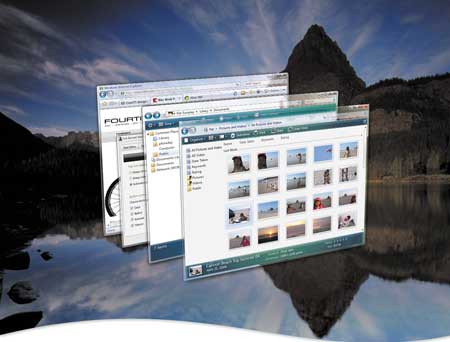
Рис. 4. Функция Windows Flip 3D
Для плавного переключения между открытыми окнами и выбора нужного окна можно использовать клавиши управления курсором или колесо прокрутки мыши.
Работа с Windows Aero возможна только при определенных условиях (рис. 5).
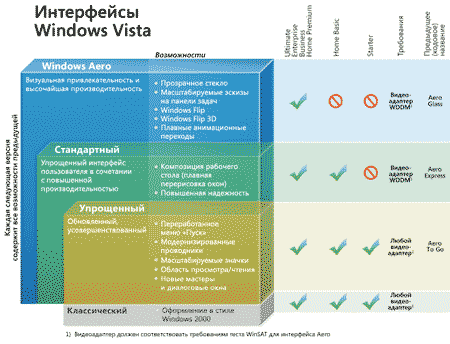
Рис. 5. Интерфейсы Windows Vista
Во-первых, как уже было отмечено, из домашних редакций интерфейс Windows Aero предусмотрен лишь в Windows Vista Home Premium и Vista Ultimate, а во-вторых — доступен исключительно тем пользователям, которые участвуют в программе Genuine Advantage (программы Windows Genuine Advantage (WGA) и Office Genuine Advantage (OGA) — это часть кампании корпорации Microsoft по защите клиентов и партнеров от поддельного программного обеспечения).
Кроме того, выдвигается ряд аппаратных требований:
- видеоадаптер ПК должен аппаратно поддерживать DirectX 9 с технологией Pixel Shader 2, 32-разрядную глубину цвета и стандарт Windows Display Driver Model (WDDM), позволяющий снизить риск сбоев, происходящих из-за драйвера видеоадаптера;
- пропускная способность графической памяти, измеренная с помощью средства оценки производительности WinSAT.exe, встроенного в Windows Vista, должна составлять не менее 1800 Мбит/с при следующем разрешении:
- настольный ПК: разрешение экрана 1 310 720 пикселов (эквивалентно 1280x1024),
- мобильный ПК: оптимальное разрешение встроенного экрана;
- объем памяти, необходимый для поддержки мониторов с различным разрешением экрана (указано общее количество пикселов):
- 64 Мбайт графической памяти для поддержки одного монитора при разрешении 1 310 720 пикселов (эквивалент 1280x1024),
- 128 Мбайт графической памяти для поддержки одного монитора при разрешении более 1 310 720 пикселов и не более 2 304 000 пикселов (эквивалент 1920x1200),
- 256 Мбайт графической памяти для поддержки одного монитора при разрешении более 2 304 000 пикселов.
Примечание: для соблюдения вышеуказанных требований к памяти на системах с унифицированной архитектурой памяти (UMA) (также называемых системами с общей памятью или со встроенными графическими наборами микросхем) необходима оперативная память (ОЗУ) объемом 1 Гбайт, работающая в двухканальном режиме.
Для выполнения основных задач системы после обработки графики свободными должны оставаться не менее 512 Мбайт ОЗУ.
ClearType
Благодаря технологии Microsoft ClearType в Microsoft Windows Vista стало удобнее читать текст на экране, в особенности на жидкокристаллических дисплеях (рис. 6).

Рис. 6. Технология Microsoft ClearType
Функция ClearType впервые была использована в Windows XP, но по умолчанию отключена в силу малого распространения экранов на основе ЖК, на которых преимущества ClearType наиболее заметны. В Windows Vista функция ClearType включена по умолчанию для всех пользователей независимо от типа экрана. Кроме того, Windows Vista содержит новые шрифты, специально созданные для работы с данной функцией ClearType: Constantia, Cambria, Corbel, Calibri, Candara и Consolas. Новая технология позволяет повысить скорость чтения в среднем на 5%.
Улучшение взаимодействия с пользователем
В новом интерфейсе более удобно реализован доступ к приложениям и упрощен поиск необходимой информации.
Меню «Пуск»
Новое меню «Пуск» (рис. 7) упрощает поиск приложений и файлов. Для поиска конкретного приложения достаточно ввести ключевое слово в доступном в любой момент поле быстрого поиска. По мере ввода Windows Vista осуществляет поиск по именам файлов, метаданным (поиск по метаданным позволяет расширить возможности поиска: так, если бы ключевым для поиска было словом «Бетховен», то в результатах поиска можно было бы найти симфонию Бетховена, его портрет, видеозапись — при условии, если эта информация включена в метаданные) и полному тексту файлов. Например, чтобы найти приложение Microsoft Office Excel, достаточно ввести часть его названия, например Excel, в поле быстрого поиска. Windows Vista немедленно отобразит ярлык Excel, при условии что это приложение установлено.
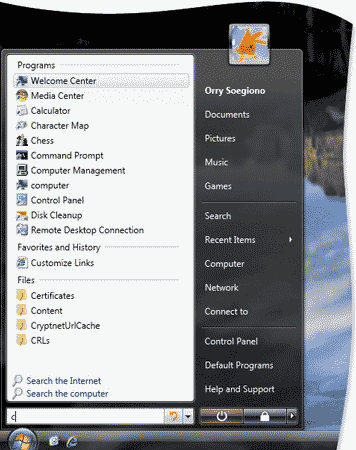
Рис. 7. Новое меню «Пуск»
Новые проводники Windows Vista
Проводники являются основными средствами поиска, просмотра и управления документами, фотографиями, приложениями, устройствами и содержимым Интернета. Новые проводники упрощают управление информацией за счет объединения меню, панелей инструментов, средств навигации, панели задач и области просмотра в единый интерфейс (рис. 8).
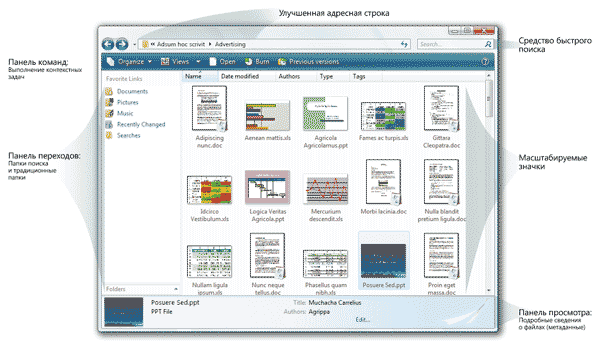
Рис 8. Новый интерфейс проводников Windows Vista
Средство быстрого поиска — это новый инструмент проводника, который позволяет осуществлять поиск по именам, свойствам файлов (метаданным) и тексту внутри каждого файла.
Панель переходов — переработанное средство, позволяющее просматривать, перемещать и упорядочивать содержимое. Можно использовать либо знакомую (дерево папок), либо новую структуру Windows Vista на основе свойств метаданных. Просмотр папок поиска и традиционных папок также осуществляется с помощью данного инструмента.
Панель команд — новая панель, которая показывает задачи, соответствующие отображаемым в проводнике файлам, то есть выдает список контекстно зависимых задач, выполнение которых можно запустить одним щелчком мыши.
Масштабируемые значки, увеличиваемые до размера 256x256 пикселов, могут отображать первую страницу документа, фотографию, кадр из видеоролика или обложку альбома для песен вместо обычных значков.
Панель просмотра избавляет от необходимости щелкать по файлу правой кнопкой мыши для просмотра его свойств, поскольку на ней постоянно отображается подробная информация о любых выбранных файлах.
Область чтения (рис. 9) предназначена для предварительного просмотра содержимого документов и файлов мультимедиа без открытия каждого файла в отдельности.
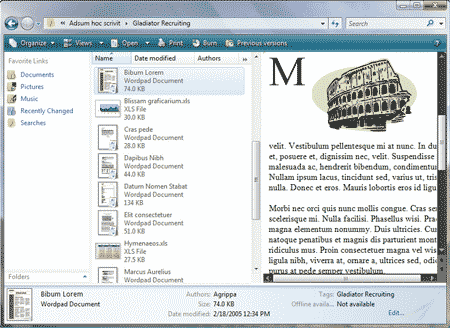
Рис. 9. Новая панель «Область чтения»
Приложения, поддерживающие данную функцию, обеспечивают пользователям высокое качество просмотра содержимого файлов непосредственно из проводника. Данная функция аналогична области чтения приложения Outlook.
Улучшенная адресная строка (рис. 10) снабжена раскрывающимся меню, расположенными вдоль текущей строки перехода.

Рис. 10. Новая адресная строка
Упрощение поиска и упорядочения данных
Вероятно, одно из наиболее важных преимуществ, которое Windows Vista будет иметь в сравнении с предыдущими версиями Windows, — это возможность широкого поиска в системе. Поэтому о данной функции следует сказать подробнее.
Количество хранимой в ПК оцифрованной информации постоянно растет, осложняя поиск.
Логичная организация структуры папок для хранения файлов становится не слишком удобной при увеличении числа файлов до нескольких тысяч, а перенос наиболее важных файлов на рабочий стол приводит к его перенасыщению.
Windows Vista существенно упрощает поиск, позволяет упорядочить документы различными способами.
Область поиска
Для задания более подробных условий поиска из проводника можно воспользоваться областью поиска (рис. 11), при этом можно задать поиск в определенном месте или поиск содержимого определенного типа (документов, сообщений электронной почты или мультимедиа). Кроме того, можно применить дополнительные фильтры, например по ключевым словам и по датам. Настроив удобные условия поиска, можно сохранить их как новую папку, чтобы в любой момент провести поиск аналогичным образом.

Рис. 11. Область поиска
Метки файлов
Проводники Windows Vista сочетают возможности средства быстрого поиска со способностью автоматически упорядочивать данные на ПК на основе свойств файлов.
Для упорядочения данных (на базе метаданных) в Windows Vista используется такое средство, как метки файлов. Многие файлы, например документы Microsoft Office, автоматически сохраняют определенные свойства создаваемых документов, скажем имя автора и дату создания, а музыкальные файлы — название песни, альбома и имя исполнителя. В Windows Vista пользователь может оперативно изменить или добавить свойства для любого файла или группы файлов (рис. 12) с помощью нескольких способов. Самый простой способ добавить свойства файла — выбрать этот файл и щелкнуть ссылку «Изменить свойства» в области просмотра.
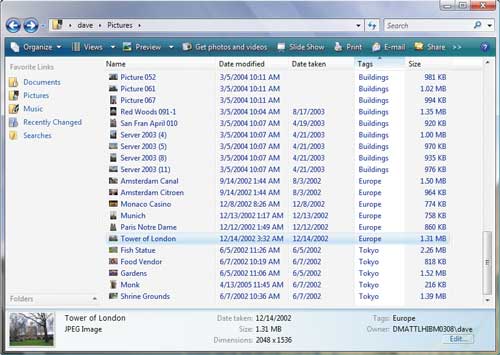
Рис. 12. Автоматическая организация данных
на основе свойств файлов
Папки поиска
В Windows Vista впервые представлена новая функция «Папки поиска» (рис. 13), которая запускается щелчком мыши по ней. При установке Windows Vista создается несколько папок поиска, например папка важных писем, отображающая все помеченные сообщения электронной почты, или папка «Все вложения», которая показывает все файлы, вложенные в сообщения. Кроме того, пользователь может создавать и собственные папки поиска, например настроить поиск всех документов конкретного автора или содержащих то или иное ключевое слово. По мере появления на жестком диске новых файлов, созданных указанным автором и содержащие ключевое слово, они автоматически будут отображаться в папке поиска. При этом не имеет значения, где именно они будут находиться.
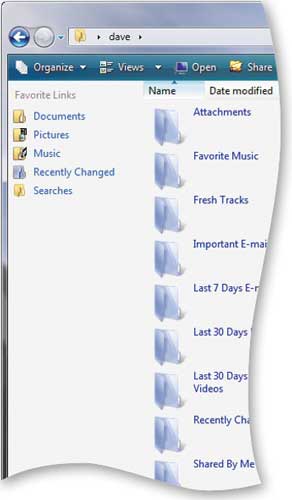
Рис. 13. Папки поиска
Управление заголовками столбцов
Усовершенствованные элементы управления заголовками столбцов (рис. 14) позволяют лучше управлять большими объемами данных на экране.
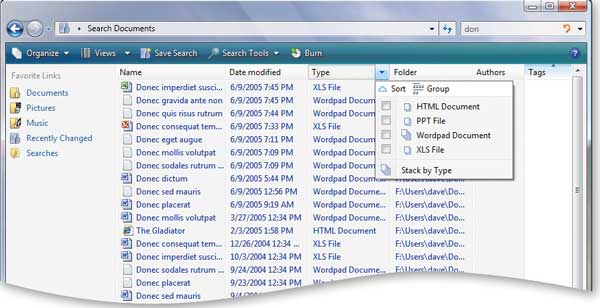
Рис. 14. Новые элементы управления
заголовками столбцов
Для всех отображаемых файлов теперь доступны раскрывающиеся списки, позволяющие показать любые значения в любом из столбцов.
Например, если выбрать заголовок столбца «Тип», можно увидеть все типы отображаемых файлов. При помощи простых флажков пользователь может выбрать один или несколько типов файлов, например *.xls скрывает документы всех других типов, кроме Excel.
Новые средства управления заголовками столбцов позволяют просматривать данные еще двумя способами: «Стек» и «Группировка». Первый из них (рис. 15) позволяет упорядочить данные с помощью стеков на основе значений одного из столбцов.
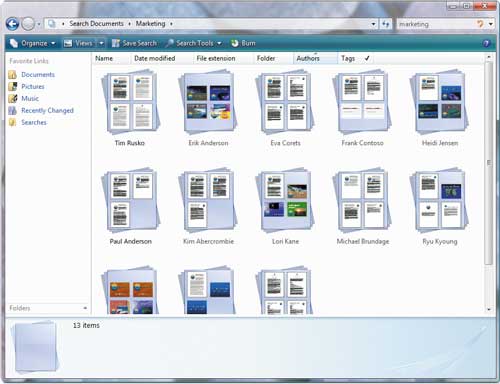
Рис. 15. Представление «Стек»
Например, все файлы в области просмотра можно распределить по стекам, в каждом из которых будут объединены документы, созданные одним автором, независимо от их физического расположения на жестком диске. В представлении «Группировка» (рис. 16) содержимое экрана группируется на основе значений в определенном заголовке столбца. Таким образом, выбрав группировку по автору, можно сразу увидеть, кто является автором тех или иных документов.
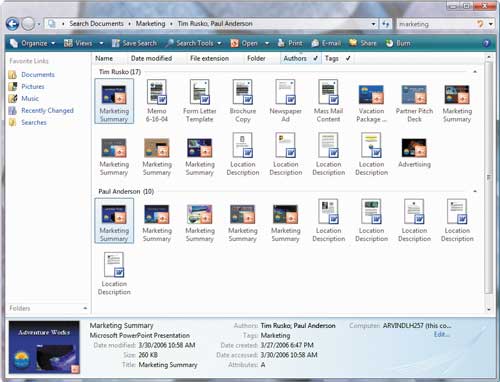
Рис. 16. Представление «Группировка»
Боковая панель и мини-приложения Windows
Боковая панель Windows — это панель сбоку от рабочего стола Microsoft Windows Vista (рис. 17), которая позволяет упорядочить мини-приложения удобным образом и всегда иметь к ним быстрый доступ.

Рис. 17. Боковая панель Windows Vista
Мини-приложения могут подключаться к web-службам для передачи деловой информации, прогноза погоды, новостей, схем дорожного движения, потоков интернет-радио и т.п. Мини-приложения также могут встраиваться в приложения пользователей для упрощения взаимодействия с ними. Например, при помощи мини-приложений пользователь может одновременно увидеть все контакты служб мгновенных сообщений и дату из календаря. Мини-приложения также предоставляют удобный способ управления проигрывателем мультимедиа. Кроме того, они могут использоваться в самых разных качествах — например как калькуляторы, игры или записки.
В состав Windows Vista входит набор основных мини-приложений, а дополнительные можно загрузить из web-галереи, предлагающей широкий выбор мини-приложений, созданных различными разработчиками.
Проводник программ и панель управления
Проводник программ, использующий обычные компоненты проводника Windows (панель переходов, средство быстрого поиска и т.п.), в реальном времени выводит список приложений, установленных на компьютере. Этот новый инструмент заменяет элемент «Установка и удаление программ» на панели управления. Он представляет информацию об установленных приложениях в более простом и понятном виде (рис. 18).
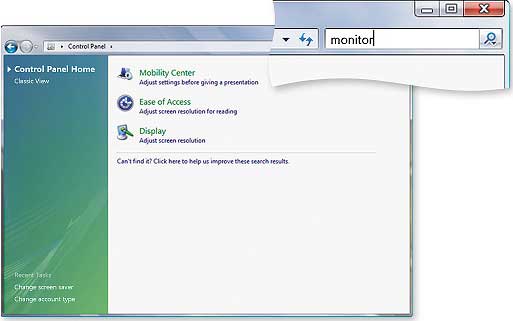
Рис. 18. Установленные
приложения проще искать
и отображать
Диалоговые окна и мастера
Существенно переработаны диалоговые окна и мастеры. Варианты выбора теперь снабжены полезными пояснениями, шрифты стали крупнее; изменился также их внешний вид (рис. 19).
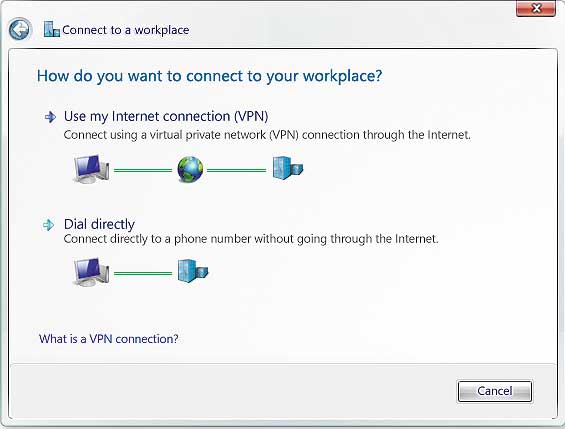
Рис. 19. Диалоговые окна стали более информативны
Усовершенствования интерфейса Internet Explorer 7
Рамка обозревателя Internet Explorer 7 (рис. 20) меньше загружена ненужными элементами, что позволяет увеличить размер области, отведенной на экране для просмотра web-страниц, и уменьшить площадь панелей инструментов, которые порой занимают до трети экрана.
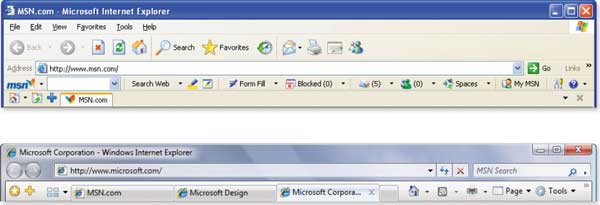
Рис. 20. Обновленный интерфейс Internet Explorer 7
Просмотр на вкладках — позволяет открыть несколько web-узлов в одном окне просмотра. Для создания или открытия вкладок в Internet Explorer 7 достаточно щелкнуть по свободной вкладке на панели инструментов либо правой кнопкой мыши щелкнуть по гиперссылке на web-странице и выбрать пункт «Новая вкладка». Щелчком по вкладке правой кнопкой мыши можно обновить каждую страницу по отдельности или все страницы в группе, а также закрыть отдельные вкладки или всю группу.
Internet Explorer 7 позволяет управлять несколькими вкладками при помощи функции «Быстрые вкладки» (рис. 21), которая позволяет увидеть эскизы всех открытых вкладок. Для просмотра всех открытых вкладок достаточно щелкнуть по значку быстрых вкладок, расположенному справа от значка избранного. Масштаб страницы быстрых вкладок изменяется в соответствии с числом открытых вкладок.
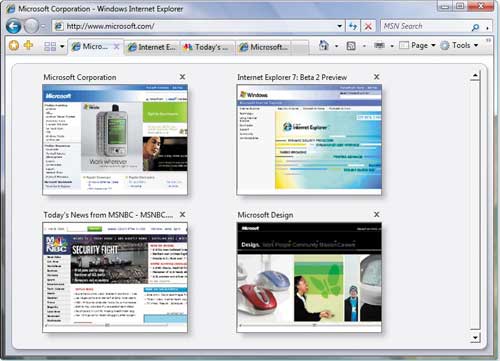
Рис. 21. Функция «Быстрые вкладки»
Новый Internet Explorer позволяет объединить несколько вкладок в одну группу (рис. 22) и сохранить ее в избранном. Группа вкладок отображается в виде папки. Можно открыть сразу все эти узлы, один раз щелкнув по стрелке справа от папки.
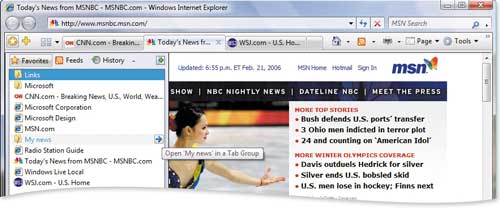
Рис. 22. Группа вкладок, отображаемая в виде папки
Панель поиска позволяет выполнять поиск в Интернете из рамки обозревателя с помощью поставщика услуг поиска, выбранного пользователем (рис. 23). Можно выбирать поставщиков услуг поиска из раскрывающегося списка и добавлять в список новых поставщиков, что избавляет от необходимости использовать отдельную панель инструментов.
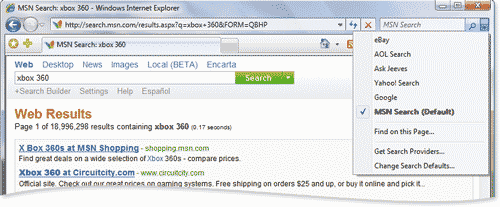
Рис. 23. Пользователь может выбирать поставщиков услуг поиска
из раскрывающегося списка
Появилась возможность изменения масштаба страницы (рис. 24), что позволяет увеличивать трудночитаемый текст или маленькие эскизы.
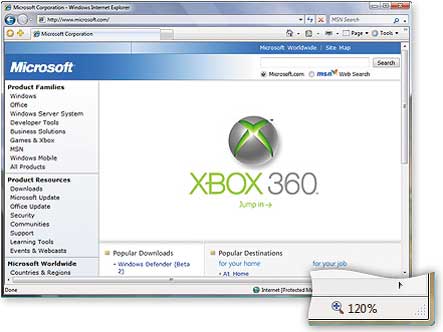
Рис. 24. Масштабирование страницы
При помощи новой функции поддержки RSS (рис. 25) пользователи могут осуществлять поиск RSS-каналов, подписываться на них и читать их из обозревателя.
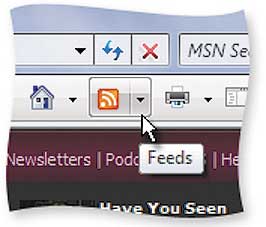
Рис. 25. Поддержка RSS-каналов
Возможна настройка личных каналов, доставляющих информацию по желаемой теме. Подписка на канал реализуется одним щелчком мыши.
Наличие описанных изменений в интерфейсе Windows Vista сделает работу пользователей ПК более быстрой и приятной, позволит проще осваивать новые домашние мультимедийные приложения и работу в Сети миллионам новых пользователей.
Статья написана по материалам Microsoft. Полный перечень усовершенствований Windows Vista можно найти по адресу: http://www.microsoft.com/windowsvista/getready/default.mspx.
Продолжение следует








